在很多时候我们的Linux系统并没有UI见面可以用来使用,这时候我们就需要用到静默安装的方式安装服务
1.到官网下载weblogic和JDK的安装包
WEBLOGIC
http://www.oracle.com/technetwork/middleware/weblogic/downloads/
JDK
http://www.oracle.com/technetwork/java/javase/downloads/jdk8-downloads-2133151.html
2.安装JDK
将JDK安装包移动到/usr/local(不一定是这个路径,这只是博主习惯的路径)

解压JDK安装包

查看JDK的路径,并修改/etc/bashrc文件

修改的内容如下
JAVA_HOME=/usr/local/jdk1.8.0_291
export JRE_HOME=/usr/local/jdk1.8.0_291/jre
export CLASSPATH=.:$JAVA_HOME/lib:$JRE_HOME/lib:$CLASSPATH
export PATH=$JAVA_HOME/bin:$JRE_HOME/bin:$PATH
source使修改生效

验证是否安装成功
**如图已经成功

3.开始准备静默安装weblogic
首先创建weblogic用户

将weblogic的安装包移到weblogic的家目录

开始创建静默安装需要的文件与目录
所需的文件
-response file: wls.rsp 响应文件
-invPtrLoc file: oraInst.loc 初始化环境文件
所需的目录
/home/weblogic/oraInventory
/home/weblogic/oracle_dir



将以下代码写入wls.rsp
[ENGINE]
#DO NOT CHANGE THIS.
Response File Version=1.0.0.0.0
[GENERIC]
ORACLE_HOME=/home/weblogic/oracle_dir
INSTALL_TYPE=WebLogic Server
#Provide the My Oracle Support Username. If you wish to ignore Oracle Configuration Manager configuration provide empty string for user name.
MYORACLESUPPORT_USERNAME=
#Provide the My Oracle Support Password
MYORACLESUPPORT_PASSWORD=
#Set this to true if you wish to decline the security updates. Setting this to true and providing empty string for My Oracle Support username will ignore the Oracle Configuration Manager configuration
DECLINE_SECURITY_UPDATES=true
#Set this to true if My Oracle Support Password is specified
SECURITY_UPDATES_VIA_MYORACLESUPPORT=false
#Provide the Proxy Host
PROXY_HOST=
#Provide the Proxy Port
PROXY_PORT=
#Provide the Proxy Username
PROXY_USER=
#Provide the Proxy Password
PROXY_PWD=
#Type String (URL format) Indicates the OCM Repeater URL which should be of the format
COLLECTOR_SUPPORTHUB_URL=
将以下代码写入oraInst.loc
#产品清单目录
inventory_loc=/home/weblogic/oraInventory
#用户的组
inst_group=weblogic
授予weblogic用户权限

切换到weblogic用户开始安装
java -jar fmw_12.1.3.0.0_wls.jar -silent -responseFile /home/weblogic/wls.rsp -invPtrLoc /home/weblogic/oraInst.loc ORACLE_HOME="/home/weblogic/oracle_dir"
 完成安装
完成安装
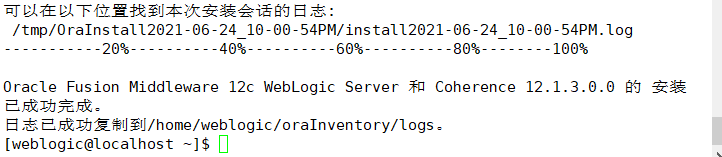
开始创建domain域
配置环境变量
bash /home/weblogic/oracle_dir/Middleware/wlserver/server/bin/setWLSEnv.sh
进入目录并执行脚本
cd /home/weblogic/oracle_dir/wlserver/common/bin
vim create_domains.py
将以下内容写入
readTemplate(’/home/weblogic/oracle_dir/wlserver/common/templates/wls/wls.jar’)
cd(‘Servers/AdminServer’)
set(‘ListenAddress’,’’)
set(‘ListenPort’, 7001)
cd(’…/…’)
cd(’/Security/base_domain/User/weblogic’)
cmo.setPassword(‘weblogic123’)
setOption(‘OverwriteDomain’, ‘true’)
setOption(‘ServerStartMode’, ‘prod’)
writeDomain(’/home/weblogic/oracle_dir/user_projects/domains/base_domain’)
closeTemplate()
exit()
执行命令
./wlst.sh ./create_domains.py
可能会等较长时间,请耐心等待
进入控制台验证
bash /home/weblogic/oracle_dir/user_projects/domains/base_domain/bin/startWebLogic.sh
进入 http://ip:7001/console

大功告成





















 2414
2414











 被折叠的 条评论
为什么被折叠?
被折叠的 条评论
为什么被折叠?








